
こんにちはユレオです。
皆さんは映画のコレクションをお持ちだったりしますか?
今では多くの方がNetflixやAmazonプライム・ビデオといったオンラインでの動画配信サービスを利用しているかと思います。
ただ、そういった動画配信サービスでは配信されていない映画作品も多く、映画をコレクションとして保有し、DVDやブルーレイでお持ちの方もおられます。
私は以前DVDのコレクション収集していたこともあり、映画作品をDVDメディアで数多く持っているのですが、最近のノートパソコンにはDVDドライブが付いていないものが多く、私が愛用しているSurfacePro6でDVD鑑賞が出来ません。
ノートパソコンではDVDが見れない為、DVDをMP4のデータにする方法が無いかとソフトウェアを探したところ、安価で非常に使いやすいリッピングソフトを見つけて現在は愛用しています。
本日は私が使っているDVDやブルーレイを簡単にMP4に変換してくれるソフト「VideoSolo BD-DVDリッピング」をご紹介したいと思います。
●スポンサーリンク
◆記事の目次◆
映画のDVDコレクションを納戸にしまうことになった

日常的にパソコンを使う方は多いかと思いますが、私は仕事でもプライベートでもパソコンをよく使います。
特にブログ運営をしているので日常的にノートパソコンを持ち歩いており、カフェで時間をつぶすときに動画配信サービスで映画を見るということもあります。
自宅の棚には今では珍しい映画のDVDコレクションがあるのですが、家具の入れ替えで、これらのDVDをダンボールにまとめて納戸に移す事になりました。
ただ、このままだと見たい時にすぐに取り出せないので、DVDを動画ファイルに変換してパソコンに入れていつでも見れるようにしたいと考えました。
DVDやブルーレイをMP4形式の動画にできるというのは聞いたことがあったので、使いやすいソフトを探したところ、有名所の「DVDFAB」や「WinXDVD」などの各種リッピングソフトも検討したのですが、それらよりも価格が安くてDVDとブルーレイに対応している、「VideoSolo BD-DVDリッピング」を選択しました。
スポンサーリンク
私が使っている「VideoSolo BD-DVDリッピング」の特徴

DVDやブルーレイをMP4などの動画ファイルに変換するソフトウェアはいくつかありますが、私が個人的に使っているのは「VideoSolo BD-DVDリッピング」というソフトです。
◆「VideoSolo BD-DVDリッピングのソフトウェア」へのリンク
「VideoSolo BD-DVDリッピング」は市販されているDVDやブルーレイに対応しており、汎用性高い動画形式に変換できるリッピングソフトとなっています。
様々な動画形式をサポートしており、高速でかつ高画質でDVDやブルーレイをMP4やAVI形式の汎用動画ファイルに変換することが出来ます。
また、iPhoneやAndroidなどのスマートフォンで再生する際に最適な形式に簡単に変換できるので、通勤中にスマートフォンを使って映画作品を鑑賞するといったこと出来ます。
いくつか「VideoSolo BD-DVDリッピング」の特徴を挙げると以下のようなものがあります。
- 日本初のDVDとブルーレイの両方に対応する実用リッピングソフト
- 300種類以上の出力形式に対応している
- iPhoneやAndroidなどのデバイス専用形式の出力もサポート
- 高画質で高速のリッピングが行える
これら以外にも細かいところでいろいろと特徴があるのですが、とにかくシンプルな操作画面で非常に使いやすいリッピングソフトと言えます。
手軽な操作でメディアから動画ファイルに変換できる「VideoSolo BD-DVDリッピング」の操作感
「DVDやブルーレイを動画ファイルに変換する」と聞くと、すごく複雑のように思うかもしれませんが、「VideoSolo BD-DVDリッピング」のインターフェースはびっくりするほどシンプルです。
以下は「VideoSolo BD-DVDリッピング」を起動した直後の画面です。
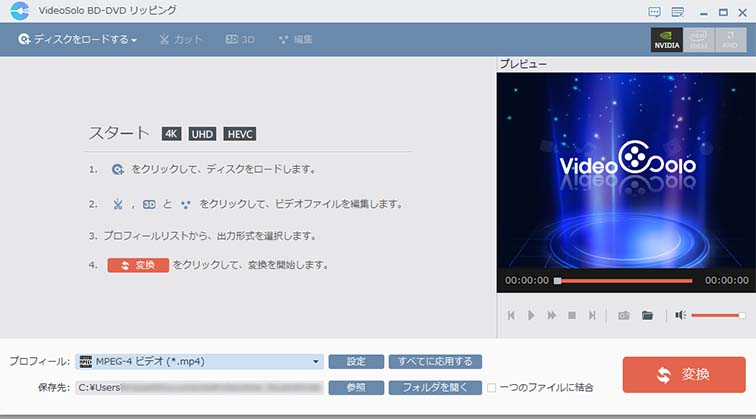
それでは早速、私のDVDコレクションの中からトム・クルーズ主演「宇宙戦争」の映画をリッピングしたいと思います。
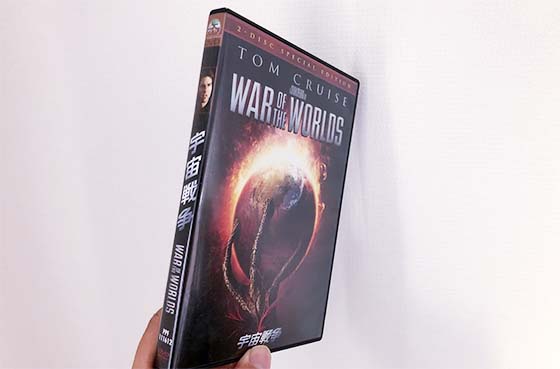
DVDメディアをメディアドライブに入れて、左上にある「ディスクをロードする」をクリックします。
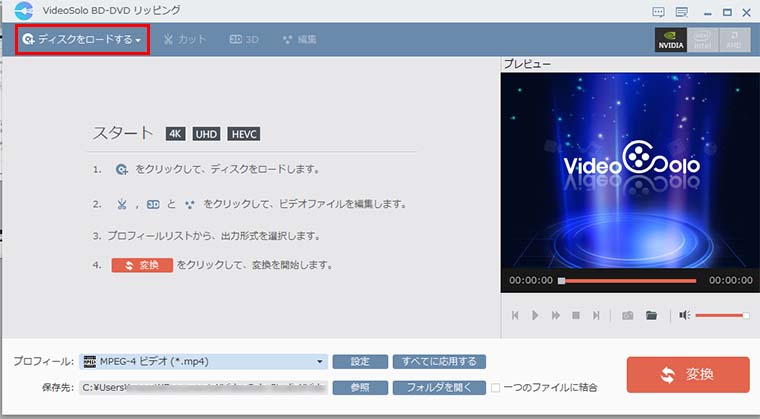
DVDのロードモードを選択して「OK」をクリックします。私は今回「DVDナビゲータモード(推奨)」を選択しました。
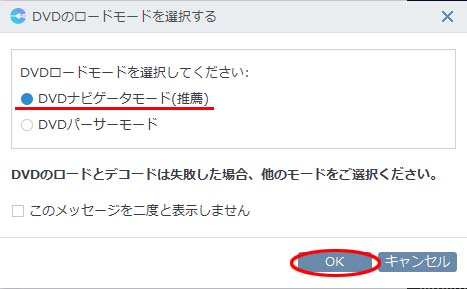
DVDのメディアが読み込めたのですが、このとき圧縮形式やコンバート後の結果を変えたいのであればプロフィールの設定をクリックします。
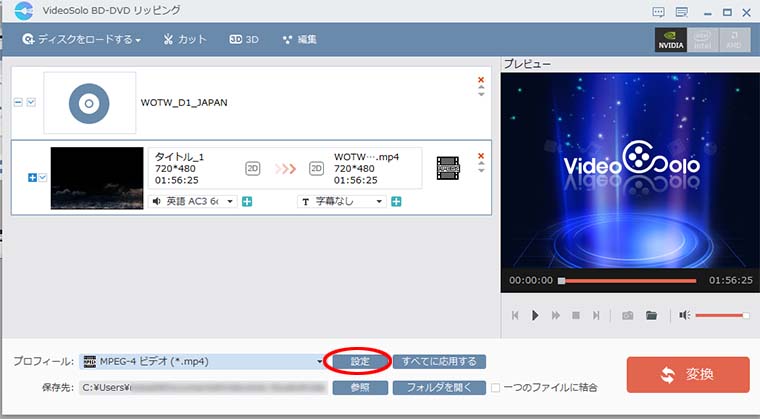
プロフィールの設定では「ビデオ設定」や「オーディオ設定」などが変更出来ますが、難しくてよくわからないという方や特にこだわりが無いのであれば変更する必要はありません。
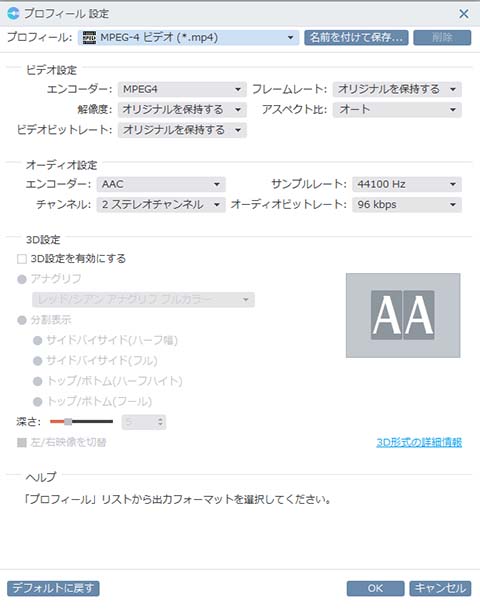
DVDをMP4に変換するときに失敗しやすいものに「音声」と「字幕」の選択があります。
私は今回は吹替版で動画ファイルを作りたかったので、音声を「日本語AC3」を選択して、字幕は「字幕なし」にしました。
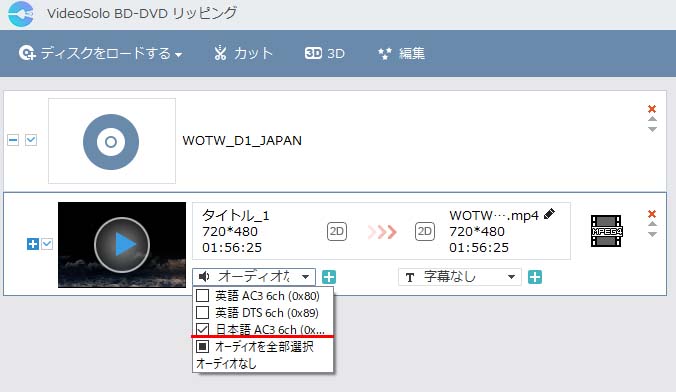
音声と字幕の設定をしたら画面右下にある「変換」をクリックします。
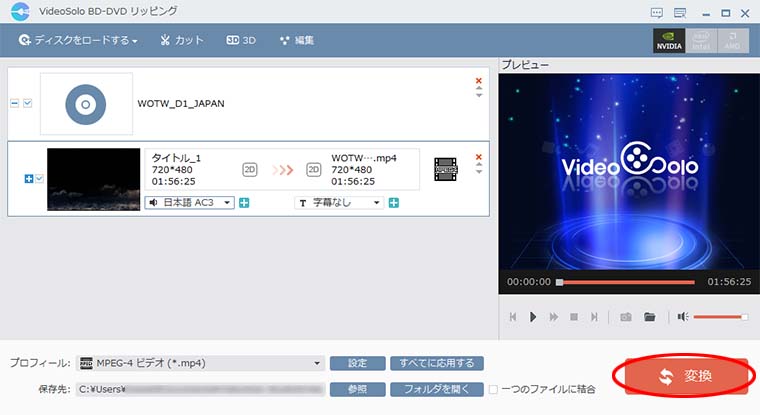
リッピングが始まると終わるまで特にすることがありません。2時間映画でだいたい10分ほどで完了しますが、これはお使いのパソコン環境で差が出るかと思います。
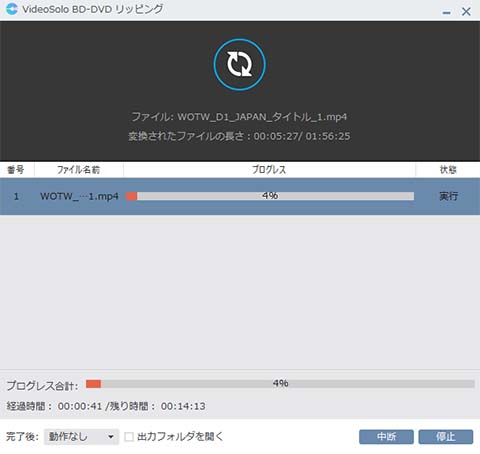
「プログレス合計」が100%になるとリッピングは完了です。
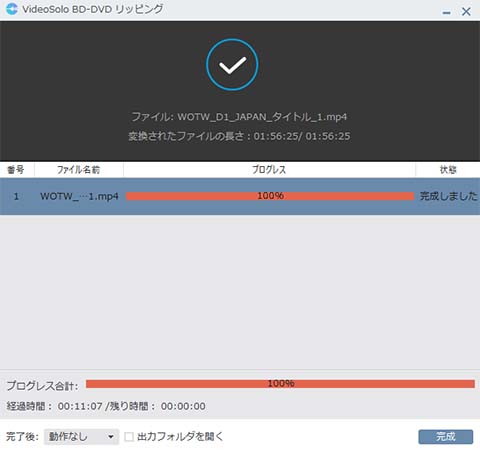
これでリッピングが終わり、同時にMP4の動画ファイルに変換されました。
「VideoSolo BD-DVDリッピング」はリッピング後にMP4に変換する工程が無いのでものすごく早く感じます。
リッピングされたデータは動画ファイルとしてクリックすると再生できます。
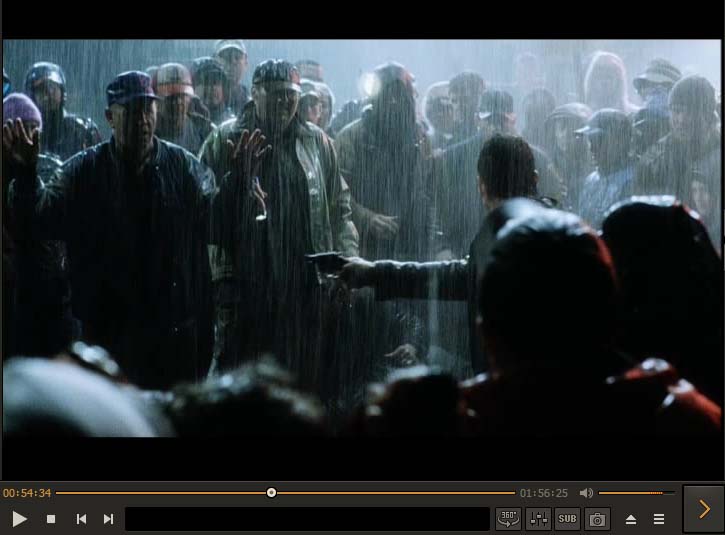
引用元:宇宙戦争
これでDVDからMP4の動画ファイルへの変換が完了しました。
非常にスピーディーで、数クリックで2時間映画であれば10分ほどでMP4に変換することが出来ます。
特に難しい設定もなくて簡単にDVDやブルーレイを動画データにできるので、DVDやブルーレイのコレクションをいつでもパソコンで見たいというような方には重宝するソフトウェアです。
最適な動画フォーマットにして保存する方法
今回私の場合はDVDをパソコンで見たいということだったので、データをそのままリッピングしてMP4にする方法を取りましたが、場合によってはスマートフォンに入れて映画鑑賞をしたいという方もおられるかと思います。
その場合は再生機器に合わせた形で最適なフォーマットを選択できるので、持っている機器がiPhoneであったりAndroid端末であったりした場合、機種を指定することで簡単に最適なフォーマット形式に変換してくれます。
設定方法についてですが、まず下記画像の「ファイル形式のアイコン」をクリックします。
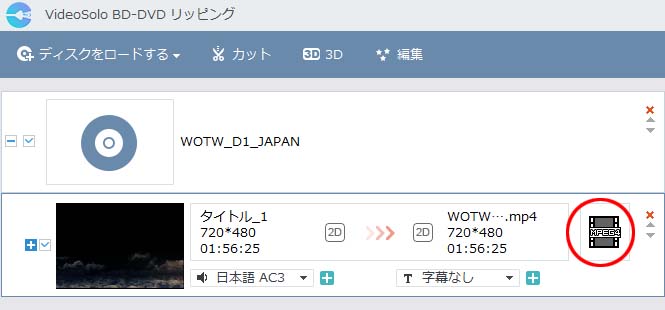
その後、リストの中から対応機種を選択します。
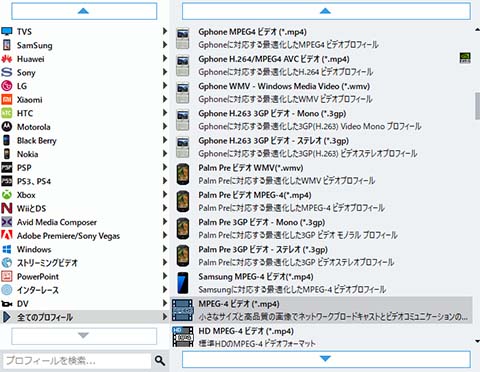
300種類近いフォーマット形式があるので、選ぶだけで再生機器に合わせた最適な動画形式を指定できるので便利です。
「VideoSolo BD-DVDリッピング」のライセンスは3種類ある
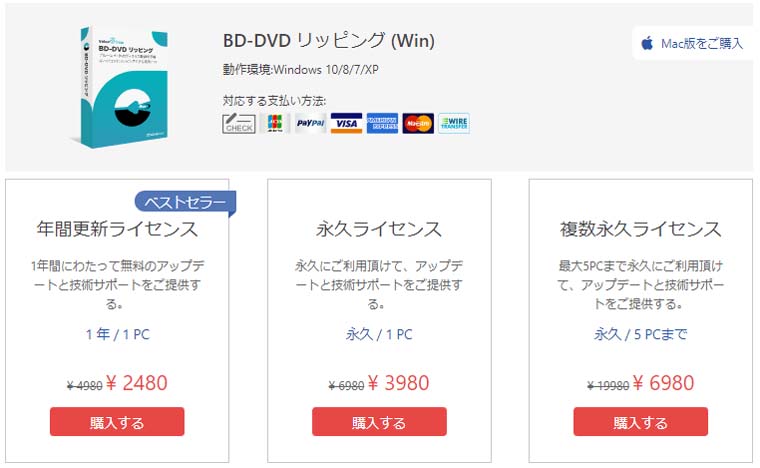 「VideoSolo BD-DVDリッピング」はオンラインで簡単に購入出来ますが、販売形式として「年間更新ライセンス」「永久ライセンス」「複数永久ライセンス」の3つがあります。
「VideoSolo BD-DVDリッピング」はオンラインで簡単に購入出来ますが、販売形式として「年間更新ライセンス」「永久ライセンス」「複数永久ライセンス」の3つがあります。
個人で使用する場合であれば「年間更新ライセンス」「永久ライセンス」を購入しておけば問題はないかと思いますが、普通に考えると永久に使える「永久ライセンス」がお得です。
今なら割引価格になっているようで、「永久ライセンス」であれば6,990円が3,980円になっています。(2019年9月)
◆無料お試し版はこちら◆
スポンサーリンク
最後に

ここまで私が使っているDVDやブルーレイを簡単にMP4に変換してくれるソフト「VideoSolo BD-DVDリッピング」をご紹介ししてきました。
今では映画のDVDをコレクションする方というのは少なくなっていますが、DVDやブルーレイは価値があるものなので、大切に保管しておきたいです。
ただ、いつでも保持している映画は見れるようにしておきたいので、私はDVDコレクションを動画ファイルに変換して、パソコンで鑑賞できるようにしました。
まだ全てのDVDコレクションを動画ファイルに変換出来ていませんが、数クリックで動画ファイルに変換できるので、非常に便利で助かっています。
「VideoSolo BD-DVDリッピング」は本当に便利なので興味がある方は是非無料版を試してみてはいかがでしょうか。
スポンサーリンク



























